Comment configurer des comptes Gmail sur un téléphone Windows
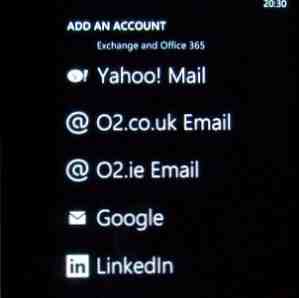
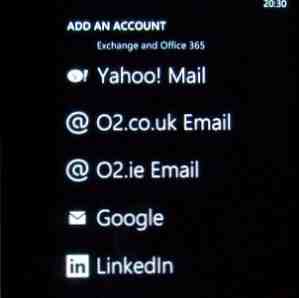 Je suis fière de posséder un Windows Phone depuis octobre 2010. Pendant la majeure partie de cette période, il m'a permis d'accéder aux courriels de mon compte Hotmail (où mes contacts et mon calendrier sont également synchronisés), ainsi qu'à certains courriels auto-hébergés. sous mon propre nom de domaine.
Je suis fière de posséder un Windows Phone depuis octobre 2010. Pendant la majeure partie de cette période, il m'a permis d'accéder aux courriels de mon compte Hotmail (où mes contacts et mon calendrier sont également synchronisés), ainsi qu'à certains courriels auto-hébergés. sous mon propre nom de domaine.
Cependant, en raison d'un grave problème de spam (et de la charge de stockage de mon ordinateur), j'ai décidé de migrer mes comptes de messagerie vers Google Mail. Cela a eu un effet intéressant sur ma capacité à collecter des messages sur mon Windows Phone.
S'il n'est pas problématique de configurer un compte Gmail si votre adresse e-mail se termine par @ gmail.com, la situation est légèrement différente pour les utilisateurs de Windows Phone s'ils essaient d'accéder à un service de messagerie qui utilise Google Mail, mais son propre nom de domaine.
Configuration d'un compte Gmail standard sur Windows Phone
Si vous possédez un ou plusieurs comptes Gmail standard, vous pouvez le configurer avec une relative facilité sur un Windows Phone. À partir de Windows Phone 7.5, les contacts et les calendriers peuvent également être entièrement synchronisés..

Configurer un compte Gmail, c'est ouvrir Paramètres> Email + comptes et en sélectionnant +ajouter un compte. De là, sélectionnez Google, entrez l'adresse e-mail et le mot de passe et appuyez sur se connecter.

Au cours des prochaines minutes (en fonction de votre vitesse de connexion), votre téléphone téléchargera les messages récents (allez à Paramètres> Synchronisation paramètres pour modifier cette période) et synchroniser les contacts et les éléments de calendrier pertinents.
Gérer les problèmes de synchronisation
Au moins, c'est ce qui est censé se passer.
Malheureusement, lors de la synchronisation d'un compte Gmail avec Windows Phone, vous pouvez être confronté à plusieurs problèmes..
La première, et la plus courante, est la question du captcha.
Des problèmes surviennent parce que Windows Phone n'a pas la possibilité d'entrer dans la solution de Google captcha. Par conséquent, les informations d'identification entrées peuvent être correctes mais aucun courrier ne peut être synchronisé..
Heureusement, il existe un moyen simple de contourner cela. Tout d'abord, assurez-vous que votre compte Gmail est configuré avec les informations d'identification correctes sur votre Windows Phone..

Rendez-vous ensuite sur la page de déverrouillage de Google Captcha à l'adresse: https://www.google.com/accounts/DisplayUnlockCaptcha. Une fois là-bas, cliquez sur Continuer et, sur votre téléphone, appuyez sur le bouton Synchroniser bouton. Lorsque le captcha est déverrouillé manuellement via le navigateur, votre Windows Phone peut ensuite se synchroniser avec Google Mail.!

Si cela ne fonctionne pas la première fois, supprimez le compte Gmail sur votre téléphone (Paramètres> Email + comptes, maintenez votre doigt sur le compte incriminé et sélectionnez Effacer) et le remettre en place.
L’autre problème potentiel que vous pouvez rencontrer est un problème de connectivité de votre téléphone. Naturellement, cela empêchera la synchronisation, vous devrez donc vous connecter à un réseau Wi-Fi mobile ou local pour effectuer la synchronisation..
Synchroniser un compte Gmail hébergé
Si vous avez migré le compte de messagerie de votre propre domaine vers Gmail, vous pouvez rencontrer des problèmes pour le configurer sous Windows Phone..
Heureusement, encore une fois, il existe un moyen de contourner ce problème..
Si vous avez abordé la question de la configuration de votre compte en sélectionnant et en ouvrant Paramètres> Email + comptes > +ajouter un compte eten sélectionnant Autre compte, vous abordez le problème de la mauvaise façon. En effet, vous créez réellement le problème!
Il vous suffit de sélectionner Google et configurez le compte comme s'il s'agissait d'un email Gmail standard, en entrant votre adresse email et votre mot de passe comme d'habitude (par exemple, [email protected]).
Notez que les instructions concernant la page captcha ci-dessus peuvent également être nécessaires pour pouvoir configurer ce compte..
Configuration de comptes Gmail sur Windows Phone: facile!
La configuration et la synchronisation de votre compte Gmail sur un Windows Phone font partie de ces tâches qui devraient être simples. Elles peuvent être simples si vous avez de la chance, mais aussi extrêmement frustrantes en cas de problèmes..
Supprimer le compte et réessayer avec le puzzle captcha désactivé est un très bon correctif qui devrait résoudre le problème pour la majorité des utilisateurs..
Au final, toutefois, les problèmes sont liés à une approche d'authentification incompatible entre Microsoft et Google, ce qui devrait être amélioré à l'avenir avec l'utilisation par Windows 8 de l'interface utilisateur basée sur des vignettes vue sur Windows Phone..
Pour en savoir plus sur: Conseils de messagerie, Gmail, Windows Phone, Windows Phone 7.


